Sebagian orang belum mengetahui bagaimana membuat tampilan desktop laptop dan komputer agar lebih menarik. Di desktop laptop terlihat beberapa aplikasi yang terinstall, jika di sadari terlihat bahwa setiap aplikasi memiliki icon shortcut (tanda panah). Bagaimana jika icon shortcut tersebut kita hilangkan agar tampilan desktop anda lebih menarik? Yuk simak cara menghilangkan tanda panah shortcut pada desktop laptop dan komputer!
Selain alasan agar tampilan desktop lebih menarik, sebetulnya tidak penting untuk menghilangkan icon shortcut tersebut. Hal itu tidak ada hubungannya dengan keamanan dan kecepatan sebuah laptop.
Semua itu tergantung sudut pandang saja, jika menurut anda mengganggu penglihatan, maka silahkan dihilangkan saja. Jika tidak, maka anda tidak perlu mempraktekkan cara ini.
Dengan menghilangkan tanda panah shortcut hanya merubah penampilan desktop lebih elegan dan menarik, itu saja. Bahkan caranya juga mudah, tidak perlu aplikasi apapun untuk menghilangkan shortcut tersebut.
Jika anda tertarik, yuk ikuti cara menghilangkan tanda panah shortcut pada desktop dibawah ini.
Cara Menghilangkan Shortcut pada Desktop
Seperti yang saya katakan diatas, caranya sangat mudah. Kita bisa menghilangkan shortcut aplikasi pada desktop dengan hanya mengubah settingan pada menu Registry Editor.
Registry editor adalah database yang menyimpan berbagai jenis pengaturan (konfigurasi) pada komputer dan laptop. Registry editor disebut juga windows registry, dimana semua pengaturan konfigurasi yang terdapat pada windows bisa anda temui dalam registry editor.
Berikut cara menghilangkan shortcut aplikasi menggunakan registry editor:
- Pertama, tentu hidupkan dulu laptop anda.
- setelah itu, buka RUN lewat Start atau bisa langsung tekan kombinasi Windows+R.
- Maka akan tampil jendela RUN.
- Sekarang ketik regedit dan klik OK. Jika ada notifikasi registry editor, tekan Yes.

- Tunggu beberapa saat, maka akan muncul jendela Registry Editor.
- Sekarang klik pada menu HKEY_CLASSES_ROOT. Kemudian cari folder Inkfile (LNKFILE dalam tulisan kecil), untuk mempermudah silahkan tekan Ctrl+F dan ketik Inkfile untuk mencari.
- Jika sudah ketemu, pada folder tersebut lihat isinya. Sekarang klik kanan pada tulisan string isShortcut dan rename menjadi isShortcuts (tinggal menambahkan s di belakangnya). Lihat gambar untuk lebih jelasnya
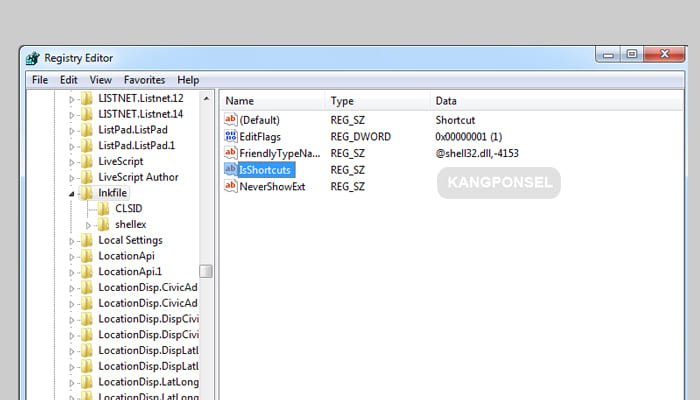
- Jika sudah di ubah, sekarang tutup atau close jendela registry editor tersebut.
- Untuk membuktikan apakah tanda panah shortcut hilang, silahkan restart komputer atau laptop anda. Maka tanda panah shortcut aplikasi pada desktop hilang.
- Selesai.
Baca juga: Pengertian dan Cara Kerja Komputer Server
Sekarang, setiap anda menginstall aplikasi seperti Google Chrome, Mozilla Firefox, KMPlayer dan sebagainya) akan muncul pada desktop tanpa ada tanda panah icon shortcutnya.
Demikian cara menghilangkan tanda panah shortcut pada desktop dengan bantuan registry editor. Sekarang anda bisa melihat tampilan desktop lebih menarik dan lebih nyaman.

